Punya banyak akun dan ingin beralih? Ini cara sederhana mengganti akun Google di Chrome via HP & PC
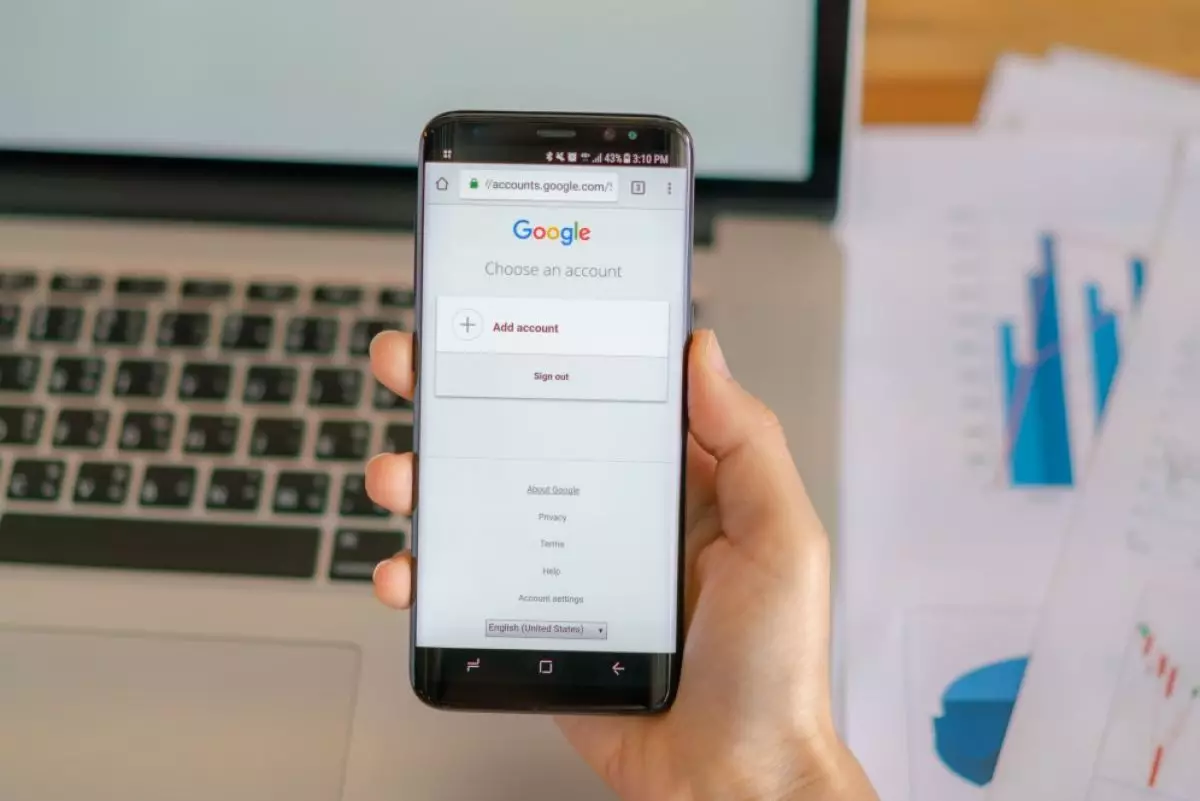
foto: freepik.com/jannoon028
Techno.id - Selain fungsinya dalam menjalankan berbagai fungsi smartphone, akun Google juga mendukung aktivitas harian pengguna. Saat ini banyak pengguna memiliki beberapa akun Google. Setiap akun tentu memiliki fungsinya masing-masing.
Memiliki akun Google yang lebih dari satu tentu menyulitkan, tidak mungkin untuk melakukan aktivitas login dan logout terus-menerus secara manual saat hendak beralih akun. Bagaimana cara mengatasinya?
- Cara mudah menambah beberapa akun Google dalam satu perangkat sekaligus, nggak ribet Memiliki lebih dari satu akun dalam satu perangkat menjadi sesuatu yang umum.
- Cara membuat akun Google tanpa nomor HP dengan mudah, cukup pakai 5 langkah mudah Simpel banget.
- Cara sederhana mengubah nama Gmail di HP dan komputer, mudah dan cepat Mengubah nama akun memengaruhi komunikasi dan layanan lainnya yang terhubung dengan akun Gmail.
Dilansir techno.id dari berbagai sumber pada Rabu (10/5), berikut cara sederhana mengganti akun Google di Chrome via HP & PC.
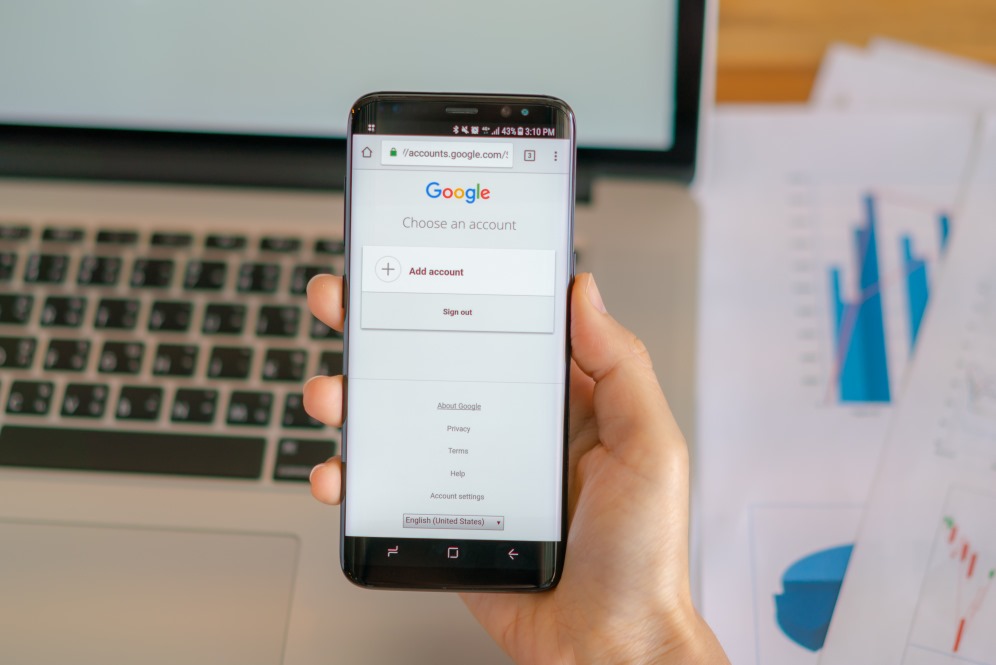
Cara mengganti akun Google di Chrome via HP.

foto: Muhammad Ilham Akbar Rukmana
1. Buka browser Chrome pada perangkat HP
2. Kemudian pilih ikon titik tiga di ujung kanan layar bagian atas. Pilih Settings
3. Pilih opsi "Akun Google" di bawah bagian "Login"
4. Pilih akun Google yang ingin kamu ganti atau tambahkan
5. Jika akun Google yang ingin kamu tambahkan belum ada dalam daftar, pilih opsi "Tambahkan akun" dan ikuti langkah-langkah untuk menambahkan akun baru
Cara mengganti akun Google di Chrome vi PC

foto: Muhammad Ilham Akbar Rukmana
1. Buka browser Chrome pada perangkat PC
2. Kemudaian pilih ikon avatar di pojok kanan atas layar
3. Pilih opsi "Manajer orang" dari menu yang muncul
4. Klik "Tambahkan orang" dan masukkan informasi akun Google baru yang ingin kamu tambahkan
5. Setelah menambahkan akun baru, kamu dapat beralih di antara akun yang ada dengan mengklik ikon avatar dan memilih akun yang diinginkan dari daftar
RECOMMENDED ARTICLE
- Cara mudah membuat SKCK online via HP Android dan iPhone, cukup instal aplikasi ini saja
- Cara mudah berbagi foto dengan aman di smartphone, jangan ngasal!
- 7 Cara sederhana meningkatkan masa pakai baterai iPad, gampang dan ampuh
- Cara mudah mengatasi QR Code WhatsApp tidak valid, ternyata penyebabnya sepele
- 5 Cara melihat password Instagram yang tersimpan di HP Android
HOW TO
-

Cara membuat foto lawas keluarga jadi bergerak dengan AI di 2025, terlihat nyata
-

Cara terbaru pakai dua akun WhatsApp di iPhone, urusan pribadi & kantor tak lagi campur
-

Cara mudah update semua aplikasi sekaligus di Windows, lebih praktis dan singkat tanpa ribet di 2025
-

Cara aktifkan webcam eksternal di laptop Windows 7 hingga 11, lengkap dengan rekomendasi terbaik 2025
-

10 Alasan dan solusi laptop gampang lag dan panas di 2025, baru beli tapi kok lemot?
TECHPEDIA
-

Penjelasan mengapa port USB punya banyak warna, format terbaru di 2025 punya kecepatan 80 Gbps
-

10 Cara download gambar di Pinterest kualitas HD, cepat dan mudah dicoba
-

Cara download game PS2 dan PS3 di laptop dan HP, bisa main berdua
-

10 Fitur canggih iPhone 16E, bakal jadi HP Apple termurah di bawah Rp 10 juta?
-

10 HP Xiaomi in bakal kebagian AI DeepSeek, bisa kalahkan AI dari Google atau ChatGPT?
LATEST ARTICLE
HOW TO Selengkapnya >
-
![Cara membuat foto lawas keluarga jadi bergerak dengan AI di 2025, terlihat nyata]()
Cara membuat foto lawas keluarga jadi bergerak dengan AI di 2025, terlihat nyata
-
![Cara terbaru pakai dua akun WhatsApp di iPhone, urusan pribadi & kantor tak lagi campur]()
Cara terbaru pakai dua akun WhatsApp di iPhone, urusan pribadi & kantor tak lagi campur
-
![Cara mudah update semua aplikasi sekaligus di Windows, lebih praktis dan singkat tanpa ribet di 2025]()
Cara mudah update semua aplikasi sekaligus di Windows, lebih praktis dan singkat tanpa ribet di 2025
-
![Cara aktifkan webcam eksternal di laptop Windows 7 hingga 11, lengkap dengan rekomendasi terbaik 2025]()
Cara aktifkan webcam eksternal di laptop Windows 7 hingga 11, lengkap dengan rekomendasi terbaik 2025


















